Comment personnaliser les notifications de messages texte Android en fonction de leur contenu

Le système de notification Android est sans doute l'une des meilleures choses à propos du système d'exploitation. Mais que faire si vous pouviez le faire mieux? Une application appelée Converbration peut le faire en vous permettant de personnaliser complètement les notifications pour vos messages texte en fonction d'un certain nombre de facteurs
CONNEXES: Comment utiliser les nouveaux canaux de notification Android Oreo pour la personnalisation des notifications Ultra-Granular
Converbration (nom horrible, app géniale) se qualifie de "notifications intelligentes", car elle amène le système de notification à un tout autre niveau de personnalisation (au moins, pour les messages texte). Il utilise le contexte de vos messages, principalement des conversations, comme son nom l'indique, pour personnaliser les vibrations ou les schémas sonores du message. C'est vraiment génial.
Il essaie d'imiter l'inflexion utilisée dans le message spécifique. Par exemple, une question obtient une sorte de vibration ou de motif sonore curieux. Un message avec des points d'exclamation «se sent» plus excitant. Les messages courts produisent des vibrations ou des sons courts et les plus longs sont plus longs. Il faut s'y habituer, mais cela vous aide vraiment à comprendre ce qu'est un message sans même regarder votre téléphone.
Non seulement cela, mais les commandes sont incroyablement personnalisables. Vraiment, c'est toute l'application elle-même est: une série de personnalisations pour d'autres notifications. Une fois installé, Converbration vous guidera à travers une configuration simple où vous lui accorderez l'accès à la notification et la permission de lire vos messages texte. Ils sont tous les deux requis pour que Converbration fasse ce qu'il fait, donc si vous n'êtes pas cool avec ça, alors cette application n'est pas pour vous.
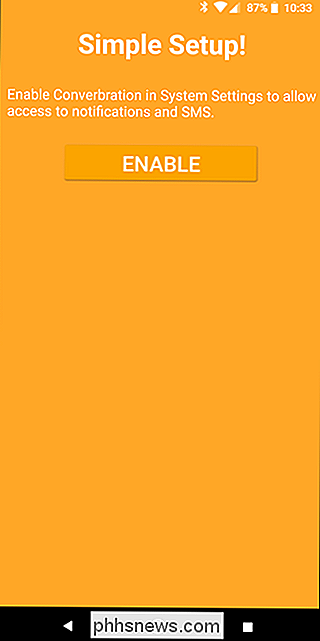
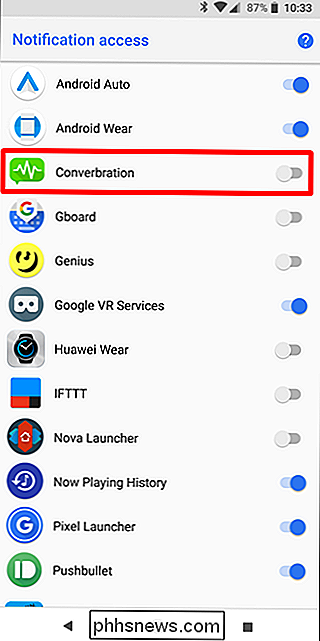
Une fois tout cela fait, il vous donnera un bref aperçu de ce que l'application est tout au sujet de, avec quatre exemples rapides de ce à quoi s'attendre de différents types de notifications. Vous pouvez le tester avec des sons et des vibrations ici - personnellement, je préfère ce dernier parce que les sons peuvent devenir assez odieux, mais c'est vraiment une préférence personnelle.
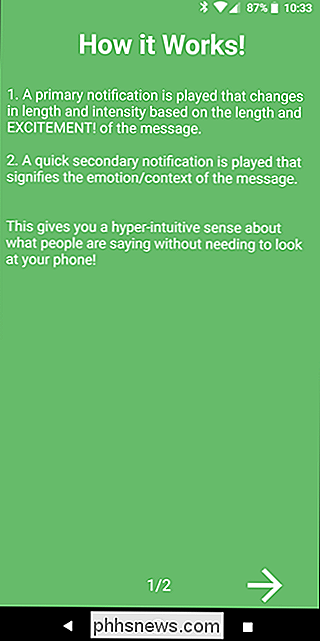
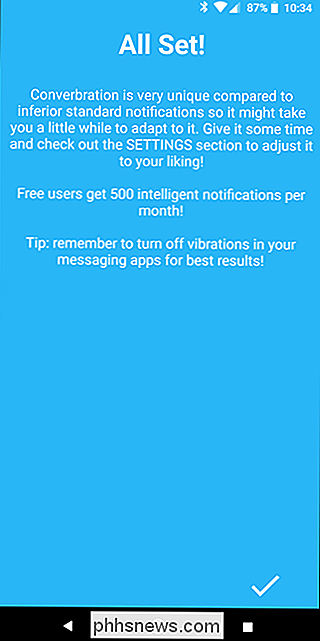
De là, l'écran principal de l'application est juste un gros bouton Paramètres . Mais c'est là que toute la magie se produit réellement.
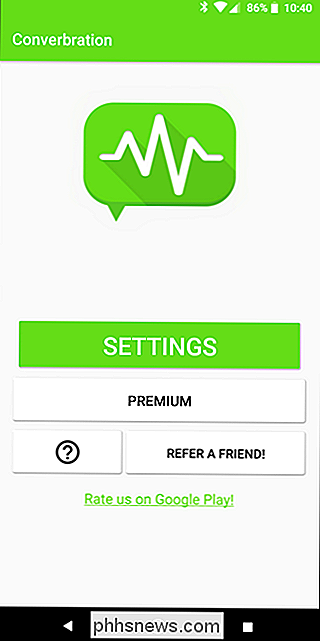
En tapant dans ce menu, vous pouvez vraiment contrôler le fonctionnement de Converbration. Mais comme il est extrêmement granulaire, je vais vous donner un bref aperçu de chaque catégorie afin que vous puissiez configurer vous-même. S'il y a une chose à faire dans Converbration, c'est personnel.
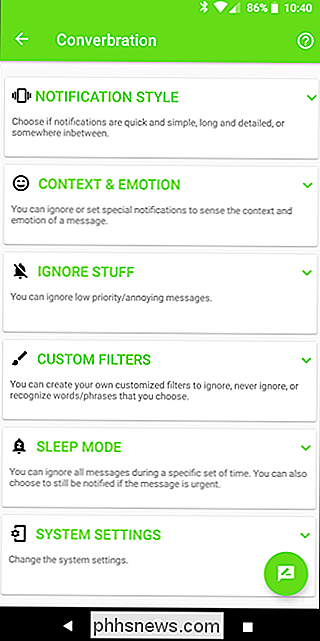
Cela commence par le style de notification, où vous personnaliserez la façon plus générale dont Converbration fonctionnera. Il n'y a qu'une seule option pour les sons, car il utilise simplement un son pour faire ce qu'il fait. Le reste des options sont pour les modèles de vibration, ce qui semble être le véritable objectif de l'application. Le réglage par défaut est "Rapide", ce qui est le plus logique. Si vous cherchez un contrôle total, cependant, consultez l'option "Personnalisé" - c'est fou granulaire.
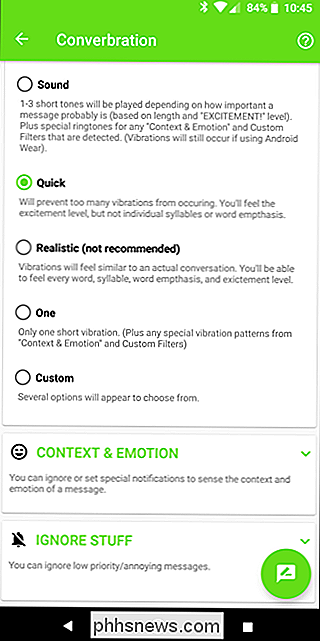
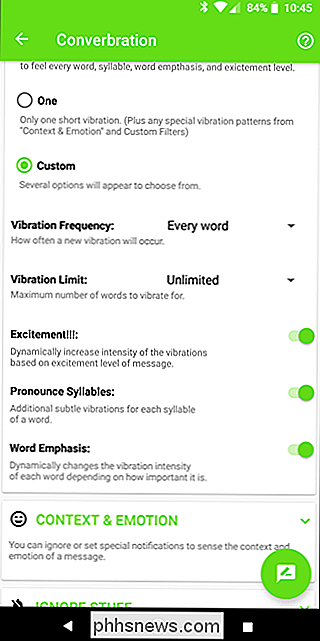
Ensuite, vous trouverez la catégorie Contexte & Emotion, où vous pouvez contrôler comment Converbration réagit au contexte de chaque message. Vous pouvez spécifier des réactions aux messages d'urgence, des questions, des émotions positives ou négatives, des messages NSFW, de l'argent et des réponses par oui ou par non. En réglant cette section, vous comprendrez ce qu'est un message en le sentant . Super cool.
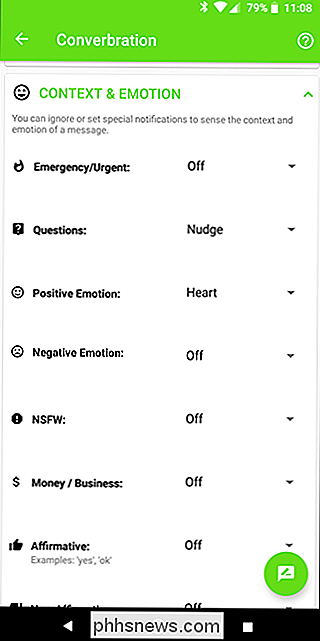
Vous pouvez également choisir d'ignorer des choses simples, comme "k" ou "lol", ainsi que des messages identiques ou de simples corrections de typo. Il est assez intelligent pour connaître la différence, ce qui est cool.
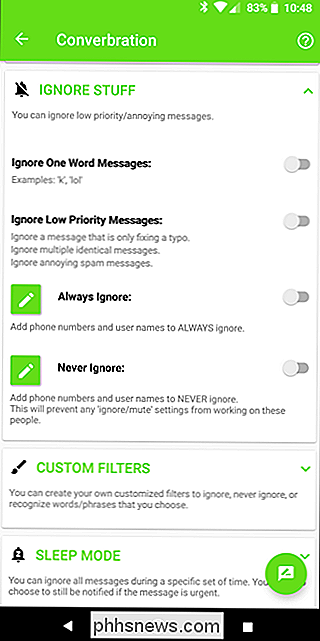
La section Filtres personnalisés vous permet de configurer des filtres pour des mots ou des phrases spécifiques. Vous pouvez alors choisir d'ignorer (ou d'ignorer) ces phrases, ainsi que de leur assigner des modèles de vibration spécifiques.
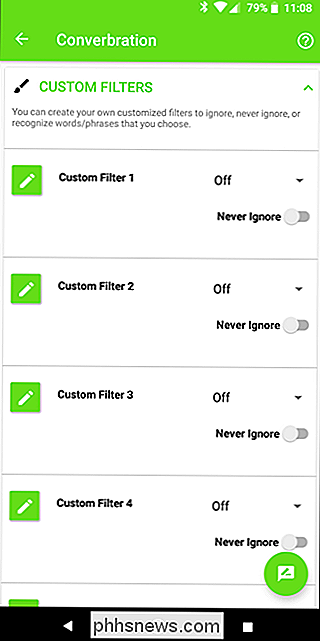
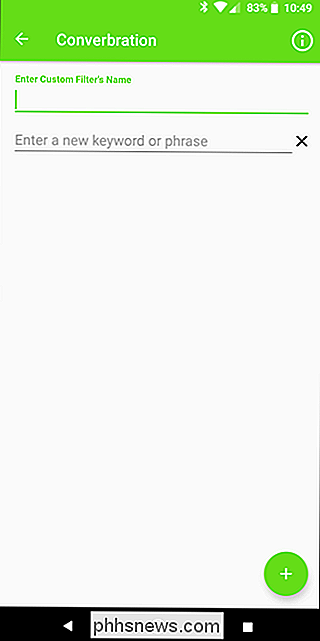
Le mode veille vous permet de spécifier des heures lorsque Converbration ne fait pas son truc normal pour que vous puissiez dormir ou prendre un autre rompre avec des vibrations constantes et nombreuses. Il dispose également d'un paramètre permettant de "notifier en cas d'urgence", de sorte que les notifications continuent de s'afficher normalement si elles sont importantes.
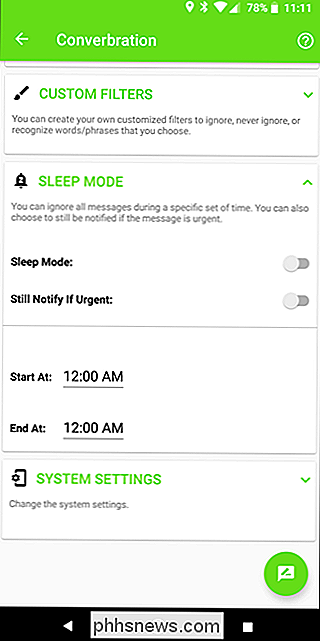
Enfin, il existe les paramètres système. C'est ici que vous activez ou désactivez rapidement Converbration et spécifiez d'autres options, par exemple que les paramètres Converbration reflètent également Android Wear et remplacent le mode silencieux du téléphone.
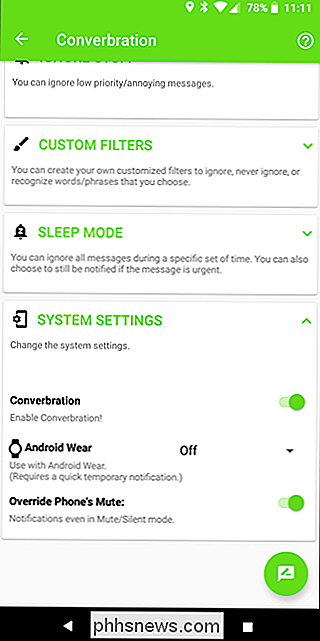
Enfin, il y a un bouton dans le coin inférieur droit qui vous permet de vérifier tous ces paramètres avec une notification de test. C'est pratique quand on essaie de tout configurer au départ.
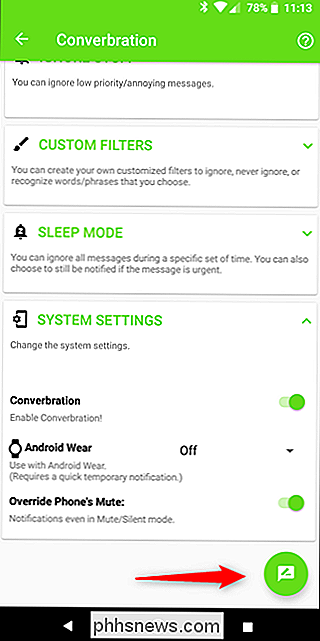
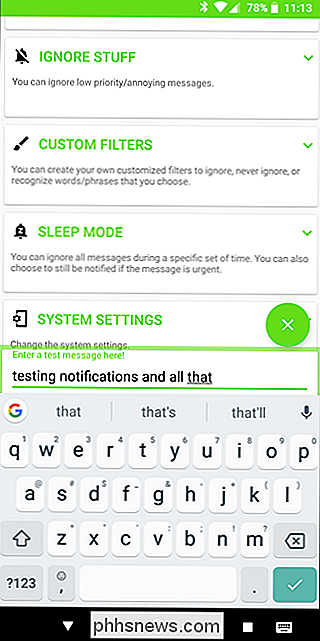
Bien sûr, il y a un problème: la version gratuite offre seulement 500 notifications par mois. Si vous voulez ou avez besoin de plus que cela, vous devrez cracher de l'argent. Comme beaucoup de nouvelles applications, Converbration utilise un modèle d'abonnement: 0,99 $ pour un mois, 1,99 $ pour trois mois ou 3,99 $ pour une année complète.
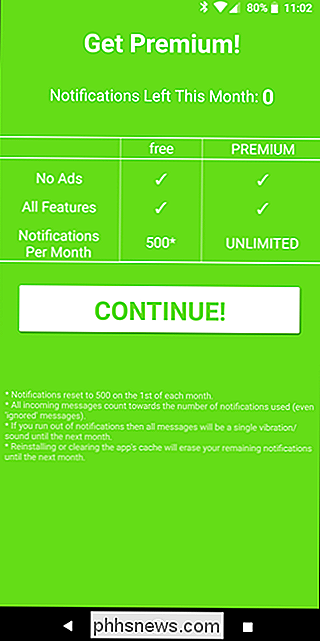
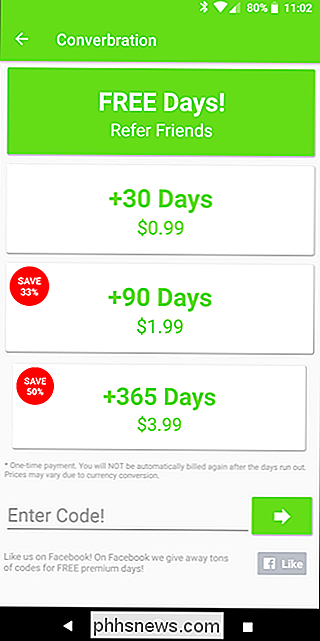
Dans l'ensemble, Converbration est une façon unique d'aborder la personnalisation des notifications Android. Par exemple, j'aimerais voir un moyen d'appliquer certains paramètres de vibration à des contacts spécifiques au lieu de seulement certains messages. Il semble qu'il pourrait être plus utile de savoir qui vous envoie des textos sans toucher votre téléphone que ce qui est dit, même si je peux voir pourquoi les deux seraient bons.

Comment installer Python sous Windows
Python ne vient pas pré-emballé avec Windows, mais cela ne signifie pas que les utilisateurs de Windows ne trouveront pas le langage de programmation flexible utile. Ce n'est pas aussi simple que d'installer la nouvelle version, alors assurez-vous d'avoir les bons outils pour la tâche à accomplir. D'abord publié en 1991, Python est un langage de programmation de haut niveau populaire utilisé pour la programmation générale.

Comment activer les filtres de couleur sur votre iPhone ou votre iPad pour un affichage facile
Sur un iPhone ou un iPad, vous pouvez utiliser la fonction d'accessibilité "Afficher les hébergements" pour inverser la couleurs sur votre écran, réduire la luminosité des couleurs blanches et vives sur votre écran, et activer les filtres de couleur conçus pour aider les personnes atteintes de daltonisme.



